크롬 브라우저에서 파일 다운로드가 갑자기 중단되는 문제를 경험한 적이 있나요? 이는 네트워크 연결 문제, 브라우저 오류, 파일 서버 문제 등 다양한 원인으로 발생할 수 있습니다.
하지만 걱정하지 마세요! 간단한 설정 변경과 몇 가지 팁만으로 다운로드를 이어받을 수 있습니다.
크롬 다운로드 중단? 간단한 설정으로 이어받기 손쉽게 재개하세요!

| ▣ 목록 (LIST) ▣ |
1. 크롬 다운로드 이어받기 기본 설정: 다운로드 관리자 활용, 크롬 설정 변경하기
2. 중단된 다운로드 이어받는 방법: Wget 다운로드
3. 다운로드 실패를 방지하는 팁
4. wget 다운로드 바로가기
| ※ 코코 쥬안(Cocojuan) 티스토리 블로그 |
| ◉ 크롬 브라우저 사용법 정리(PC, 모바일) https://cocojuan.tistory.com/2 |
1. 크롬 다운로드 이어받기 기본 설정: 다운로드 관리자 활용, 크롬 설정 변경하기
크롬에서는 기본적으로 다운로드 이어받기 기능이 지원되지만, 이를 활성화하거나 적절히 활용하는 방법을 모르는 경우가 많습니다.
(1) 다운로드 관리자 활용
크롬 브라우저에서 다운로드가 중단되었을 때 가장 먼저 해야 할 일은 다운로드 관리자에서 상태를 확인하는 것입니다.
① 크롬 브라우저를 열고 Ctrl + J (Mac: Command + Shift + J)를 눌러 다운로드 목록을 엽니다.
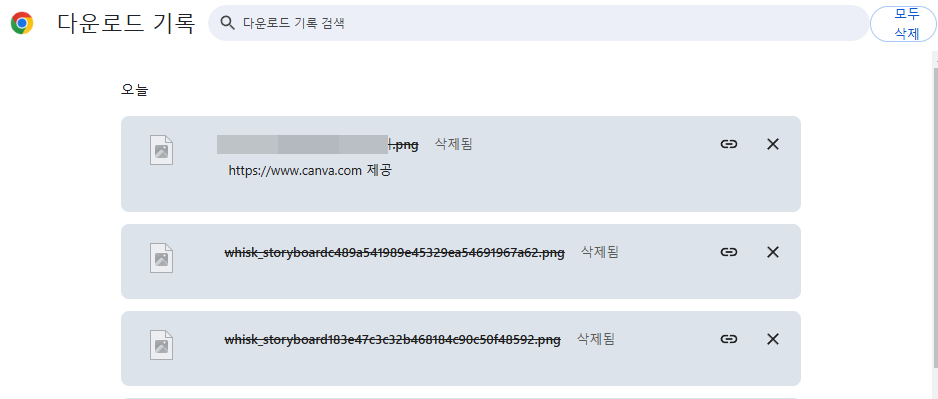
② 중단된 다운로드 항목을 찾습니다.
③ '재개' 버튼이 활성화되어 있다면 클릭하여 다시 다운로드를 시도합니다.
🚨 참고: 일부 파일은 서버 설정에 따라 재개가 불가능할 수도 있습니다.
(2) 크롬 설정 변경하기: 하드웨어 가속 기능 비활성화
특정 설정을 변경하면 다운로드 중단 문제를 줄일 수 있습니다.

① 크롬 주소창에 chrome://settings/ 입력 후 엔터키 누르기
② 왼쪽 설정 카테고리 → 시스템으로 이동하기
③ 가능한 경우 하드웨어 가속 사용을 비활성화 후 크롬을 다시 시작합니다.
(3) 보안 설정 조정
① 크롬에서 특정 파일을 위험하다고 판단하여 다운로드를 차단할 수 있습니다.
② chrome://settings/security로 이동해 보호 수준을 기본 보호로 변경.

2. 중단된 다운로드 이어받는 방법: Wget 다운로드
(1) 하단에 wget 다운로드 바로가기를 눌러줍니다.
(2) 가장 최신 버전의 exe 파일을 선택합니다.
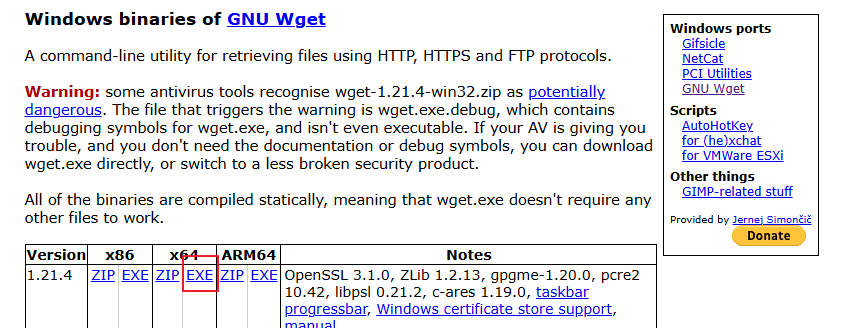
(3) 크롬 다운로드 창 (Ctrl + J)에서 중단된 파일의 다운로드 URL 복사합니다.
(4) 다운로드 받던 파일을 원래 파일로 변경합니다.
(5) Windows에서 cmd를 실행하고 wget 명령어를 사용하여 다운로드 재개합니다.
| wget -c "파일_다운로드_URL" |
(6) 다운로드가 이어받기 가능한 경우, 자동으로 진행됩니다.
3. 다운로드 실패를 방지하는 팁
앞으로 다운로드 중단 문제를 예방하려면 아래 방법을 실천하세요.
(1) 안정적인 네트워크 환경 유지: 다운로드 중 Wi-Fi가 끊기지 않도록 유선 인터넷 사용 추천합니다.
(2) 백그라운드 프로그램 최소화: 다른 프로그램이 인터넷 대역폭을 과도하게 점유하지 않도록 제한합니다.
(3) 다운로드 전에 충분한 저장 공간 확보: 디스크 용량 부족으로 인해 다운로드가 멈출 수 있습니다.
(4) 정기적인 브라우저 업데이트: 크롬 최신 버전 유지하여 다운로드 관련 오류 최소화합니다.
4. wget 다운로드 바로가기
크롬에서 다운로드가 중단되었다고 해서 당황할 필요는 없습니다.
기본 설정을 확인하고, 필요한 경우 명령어 활용이나 다운로드 매니저를 사용하면 대부분의 문제를 해결할 수 있습니다.
위 방법을 활용하여 다운로드를 손쉽게 이어받고, 원활한 인터넷 환경을 즐겨보세요!




